Παρακολούθηση της χρήσης των δεδομένων σας καθίσταται εξαιρετικά σημαντικό αν έχετε περιορισμένη σύνδεση στο Διαδίκτυο δεδομένων. Σας επιτρέπει να δείτε πόσο μακριά έχετε και πόσο ακόμα μπορείτε να πάτε στον αυτοκινητόδρομο σέρφινγκ. Τα Windows 10 σας δίνουν τη δυνατότητα να δείτε τα δεδομένα που χρησιμοποιήθηκαν τις τελευταίες 30 ημέρες με λίγα μόνο κλικ στο ποντίκι. Προσθέστε σε αυτό μπορείτε επίσης να δείτε τη χρήση του εύρους ζώνης έως διαφορετικές εφαρμογές. Το μυστικό πλεονέκτημα αυτής της πρόσθετης δυνατότητας είναι ότι μπορείτε επίσης να παρακολουθείτε ποια εφαρμογή τρώει το εύρος ζώνης σας ενημερώνοντας τον εαυτό του, ακόμη και όταν δεν το χρησιμοποιείτε καθόλου. Ας δούμε πώς να βλέπουμε το δικό σας Windows 10 χρήση δεδομένων στο Διαδίκτυο Λεπτομέριες.
Πώς να δείτε τη χρήση δεδομένων Διαδικτύου στα Windows 10
Για να δείτε πόσα από τα δεδομένα Διαδικτύου έχουν καταναλωθεί τις τελευταίες 30 ημέρες, απλώς ακολουθήστε τα παρακάτω βήματα.
Βήμα 1 - κάντε κλικ στο πλήκτρο έναρξης των Windows και, στη συνέχεια, κάντε κλικ στις ρυθμίσεις. Μπορείτε επίσης να πατήσετε
κλειδί παραθύρων + i στο πληκτρολόγιό σας για να ανοίξετε τις ρυθμίσεις.
Βήμα 2 - Κάντε κλικ στο Δίκτυο & Διαδίκτυο στο παράθυρο συστήματος όπως φαίνεται παρακάτω.

Βήμα 3 - Τώρα, κάντε κλικ στη Χρήση δεδομένων στο αριστερό μενού. Θα δείτε μια οθόνη στα δεξιά που δείχνει τη χρήση των δεδομένων σας τις τελευταίες 30 ημέρες.
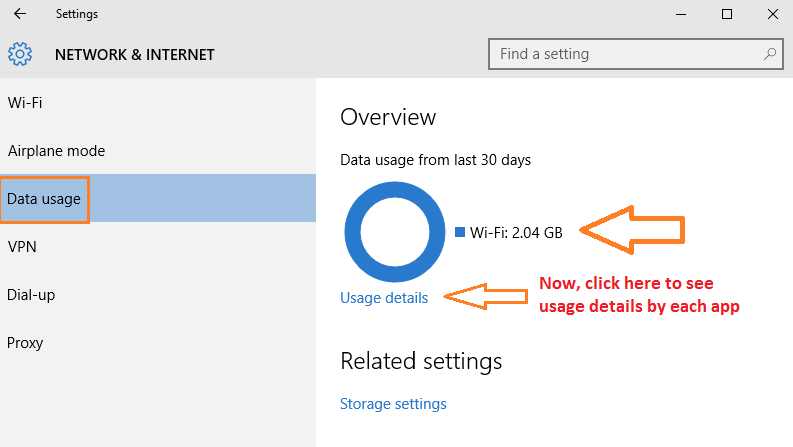
Σημείωση- Εάν είστε συνδεδεμένοι σε σύνδεση Ethernet, θα εμφανιστούν εδώ οι λεπτομέρειες χρήσης της σύνδεσης Ethernet. Λάβετε υπόψη ότι παρέχει μόνο τις λεπτομέρειες χρήσης της σύνδεσης στην οποία είστε συνδεδεμένοι. Εάν κάνετε εναλλαγή μεταξύ Wi-Fi και Ethernet, οι λεπτομέρειες χρήσης θα διαμορφωθούν. Αυτό σημαίνει ότι εάν είστε συνδεδεμένοι αυτήν τη στιγμή στο wi-fi, θα σας δείξει μόνο το εύρος ζώνης που χρησιμοποιήθηκε τις τελευταίες 30 ημέρες μέσω σύνδεσης wi-fi. Δεν θα σας δείξει τη χρήση δεδομένων μέσω σύνδεσης Ethernet.
Βήμα 4 - Τώρα, κάντε κλικ στον σύνδεσμο λεπτομερειών χρήσης που δίνεται κάτω από τον κύκλο και θα βρίσκεστε σε μια σελίδα που αναφέρει τις λεπτομέρειες χρήσης δεδομένων από διαφορετικές εφαρμογές στον υπολογιστή σας.
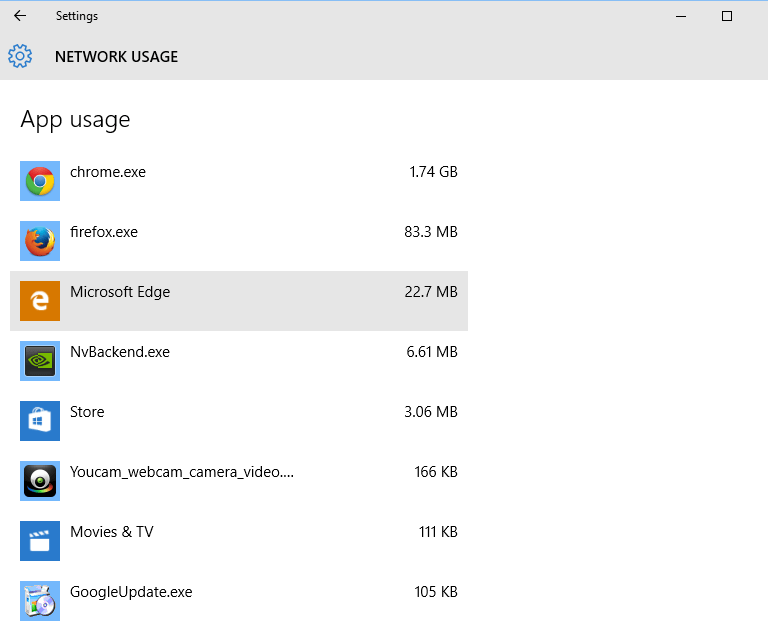
Κοιτάζοντας το παραπάνω στιγμιότυπο οθόνης από τον υπολογιστή μου, μπορείτε εύκολα να δείτε πόσο χρησιμοποιώ την εφαρμογή chrome.
Μπορείτε επίσης να δείτε λεπτομέρειες χρήσης της εφαρμογής από το διαχειριστή εργασιών.
Εναλλακτικά, μπορείτε επίσης να ανοίξετε τη διαχείριση εργασιών και να κάνετε κλικ στο Ιστορικό εφαρμογών και στη συνέχεια μπορείτε να δείτε τη χρήση δεδομένων από διαφορετικές εφαρμογές. Το μόνο πρόβλημα που βρήκα χρησιμοποιώντας αυτή τη μέθοδο είναι ότι δεν παρέχει λεπτομέρειες χρήσης της εφαρμογής chrome.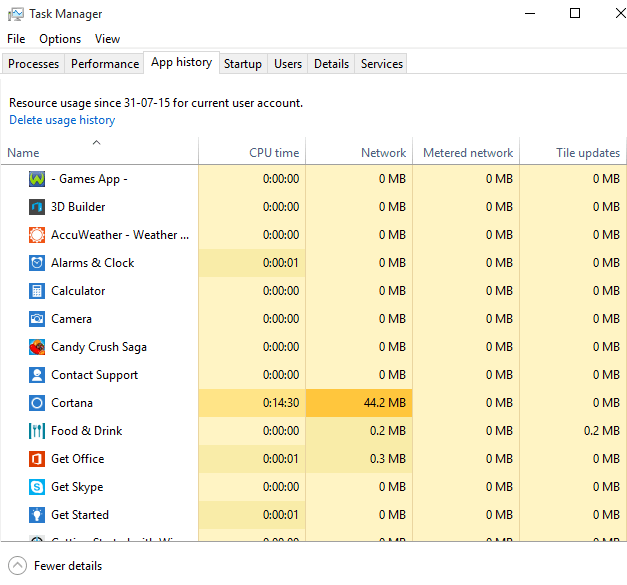
![[Διορθώθηκε] Δεν μπορούμε να προσεγγίσουμε το πρόγραμμα Windows Insider αυτήν τη στιγμή στα Windows 11](/f/0ba35d3f1b4cc6e432f383beb05e5040.png?width=300&height=460)

